Mac'te Çalışmayan WhatsApp Aramalarını Düzeltmenin En İyi 5 Yolu
Çeşitli / / July 06, 2022
Masaüstü için WhatsApp hem Mac hem de Windows için indirilebilir. Tam olarak Android veya iPhone'unuzdaki WhatsApp gibi çalışır. Mesaj gönderebilir, medyayı, sesli notları paylaşabilir ve hatta kişilerinizi arayabilirsiniz. Doğrudan masaüstünüzden hem sesli hem de görüntülü arama seçeneğine sahip olursunuz.
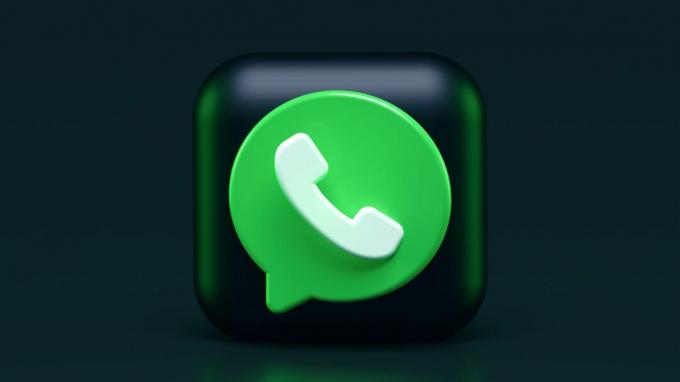
Ancak bazı Mac kullanıcıları, masaüstü uygulamasını kullanarak WhatsApp kişilerini arayamaz. Aynı durumla karşı karşıyaysanız, Mac'te çalışmayan WhatsApp aramaları için en iyi düzeltmelerin bir listesi burada.
1. Mikrofon ve Web Kamerası İzinlerini Kontrol Edin
Tıpkı telefonunuz gibi, WhatsApp'ın sesli ve görüntülü aramalar için Mac'inizin Mikrofonunu ve Web Kamerasını kullanmasına izin vermeniz gerekir. WhatsApp aramalarının Mac'inizde çalışıp çalışmadığını kontrol etmeniz gereken ilk şey budur. Bu adımları takip et.
Aşama 1: Spotlight Search'ü açmak için Command + Spacebar tuşlarına basın, yazın Naber, ve Return tuşuna basın.

Adım 2: Güvenlik ve Gizlilik'e tıklayın.

Aşama 3: Aşağı kaydırın ve Mikrofon'a tıklayın.

4. Adım: WhatsApp'ın Mikrofon kullanmasına izin verilip verilmediğini kontrol etmek için sağ taraftaki menüyü aşağı kaydırın.

Değilse, bu adımları izleyin.
Aşama 1: Sol alttaki Kilit simgesine tıklayın.

Adım 2: Mac parolanızı girin veya Touch ID'yi kullanın.

Aşama 3: Özelliği etkinleştirmek için WhatsApp'ın yanındaki onay kutusunu tıklayın.

4. Adım: Değişiklikleri uygulamak için Çık ve Yeniden Aç'ı seçin.

Adım 5: Değişiklikleri kaydetmek için sol alttaki Kilit simgesine tekrar tıklayın.
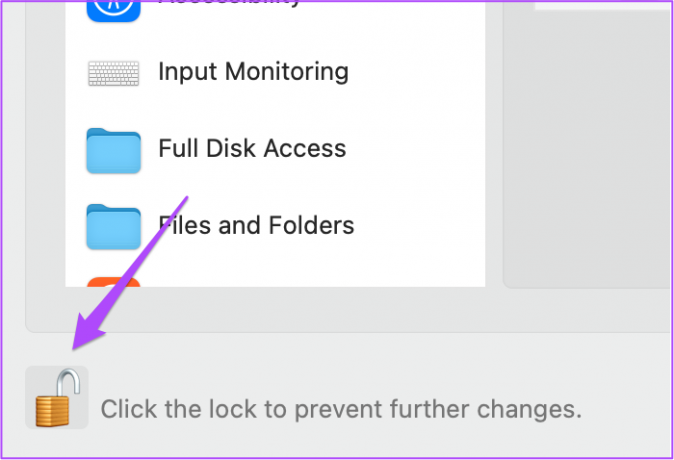
Aynısını Güvenlik ve Gizlilik penceresindeki Kamera için de kontrol etmeniz gerekir. WhatsApp için Kamera erişiminiz etkin değilse, etkinleştirmek için aynı adımları izleyin.
Hem Mikrofon hem de Kamera izinlerini kontrol ettikten sonra WhatsApp'ı açın ve sorunun çözülüp çözülmediğini kontrol edin.
2. İnternet Hızınızı Kontrol Edin
Mac'inizde hala WhatsApp araması yapamıyorsanız, şimdi İnternet hızınızı kontrol edin. Kesintisiz WhatsApp sesli ve görüntülü görüşme yapmak için çok önemlidir. İnternet Servis Sağlayıcınız şu anda bölgenizde kesinti yaşıyorsa veya bakıma giriyorsa, bu internet bağlantınızı etkileyecektir. Bu nedenle, WhatsApp aramalarınız Mac'inizde çalışmayacaktır.
3. 5GHz Frekans Bandına Geçin
Önereceğimiz bir sonraki çözüm, 5GHz frekans bandına geçmek. WiFi ağınız için 2,4 Ghz frekans bandı kullanıyorsanız, kesintisiz WhatsApp aramaları yapmak için size optimum internet hızını sağlamayabilir. Bu nedenle, 5GHz bandı kullanmanız önerilir. Ancak 5Ghz ağdaki alan kısıtlamaları nedeniyle yönlendiriciden çok uzakta oturmadığınızdan emin olun.

4. WhatsApp Masaüstü Sürümünü Güncelleyin
Mac'inizde WhatsApp aramaları hala çalışmıyorsa, bir güncelleme olup olmadığını kontrol etmenizi öneririz. Bu sorun, Mac'inizde kullanmakta olduğunuz uygulamanın mevcut sürümündeki bir hatadan kaynaklanıyor olabilir. Mac'inizde WhatsApp'ı güncellemek için bu adımları izleyin.
Aşama 1: Spotlight Search'ü açmak için Command + Spacebar tuşlarına basın, yazın Uygulama mağazası, ve Return tuşuna basın.

Adım 2: Sol menüden Güncellemeler seçeneğine tıklayın.

Aşama 3: WhatsApp Desktop için bir güncelleme varsa, indirin ve yükleyin.

4. Adım: WhatsApp'ı açın ve sorunun çözülüp çözülmediğini kontrol edin.
5. Hiçbir Şey Çalışmıyorsa WhatsApp Web'i Kullanın
Adımlardan hiçbiri işe yaramadıysa, şunu deneyin: WhatsApp Web. WhatsApp Masaüstü gibi çalışır ve başlamak için QR kodunu telefonunuzdan taramanız gerekir. Oturum açtıktan sonra, kişilerinizle sesli veya görüntülü görüşmelerinizi başlatabilirsiniz. Telefonunuz WhatsApp Web QR kodunu taramıyorsa, aşağıdakiler için en iyi düzeltmelere göz atın. telefon WhatsApp Web QR kodunu taramıyor.
Masaüstünden WhatsApp Aramalarıyla Bağlanın
WhatsApp Masaüstü uygulamasını yüklemek, sohbetlerinizi daha büyük bir ekranda yönetmenin harika bir yoludur. WhatsApp görüntülü görüşmelerine arkadaşlarınız ve ailenizle doğrudan masaüstünüzden katılabilirsiniz. Mobil kullanımınızı sınırlamak istiyorsanız, favori uygulamanızın masaüstü sürümünü yüklemek çok yararlıdır. için de bazı çözümler sunduk. WhatsApp Mac'te açılmıyor. Mac'inizdeki uygulamayla ilgili herhangi bir sorunla karşılaşırsanız kontrol edebilirsiniz.
Son güncelleme 05 Temmuz 2022
Yukarıdaki makale, Guiding Tech'i desteklemeye yardımcı olan bağlı kuruluş bağlantıları içerebilir. Ancak, editoryal bütünlüğümüzü etkilemez. İçerik tarafsız ve özgün kalır.
BİLİYOR MUSUN
WhatsApp'ın kurucuları Jan Koum ve Brian Acton, röportajlarda Facebook ve Twitter tarafından reddedildi.



